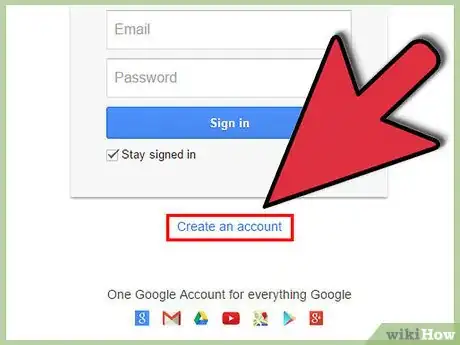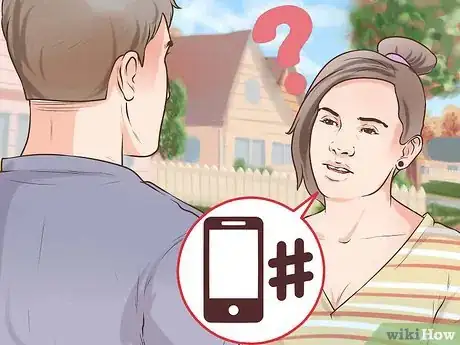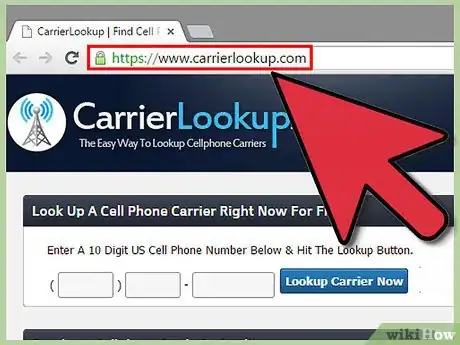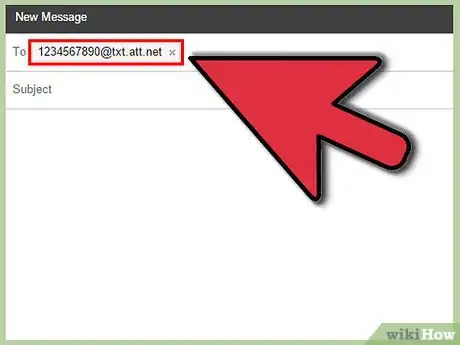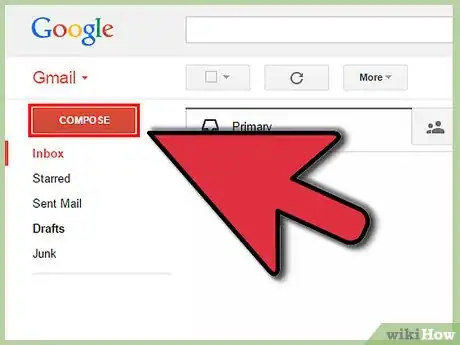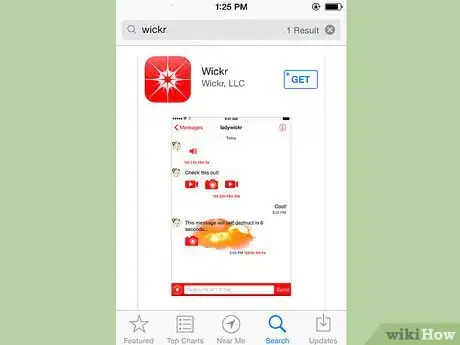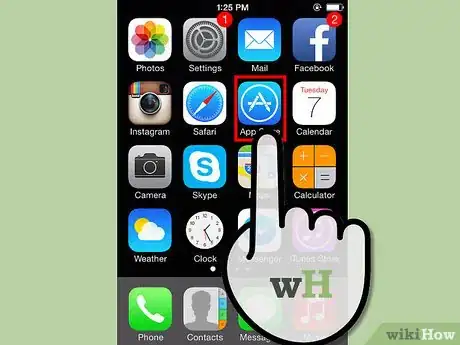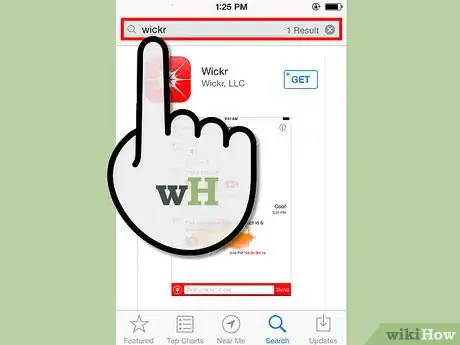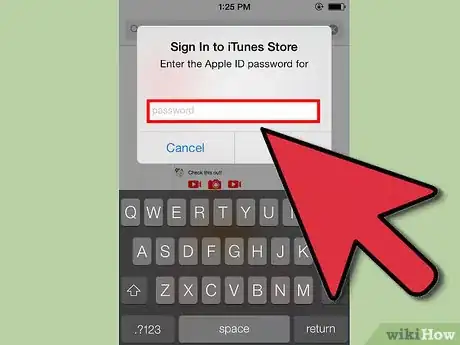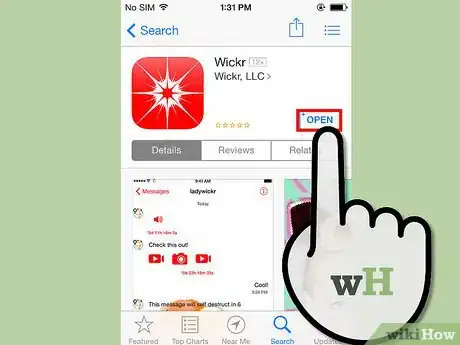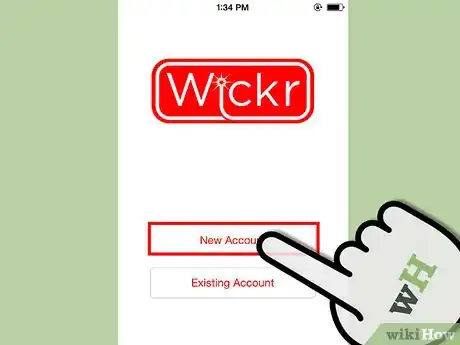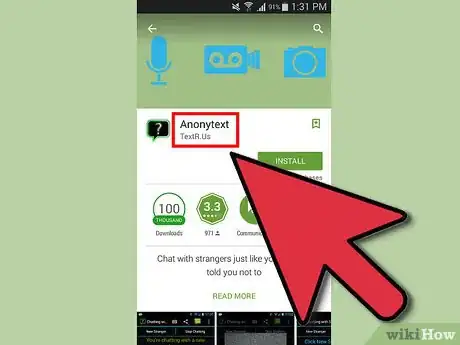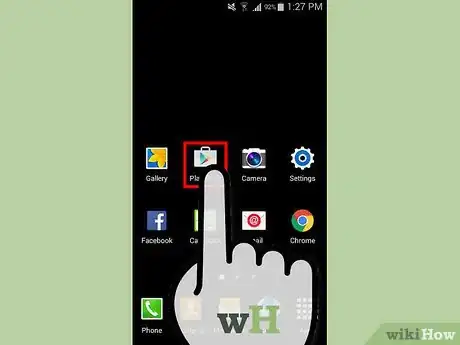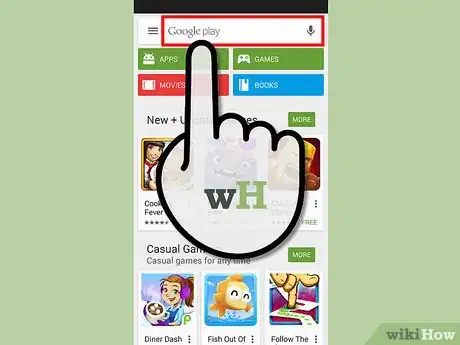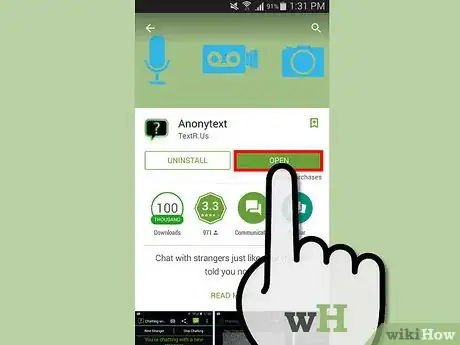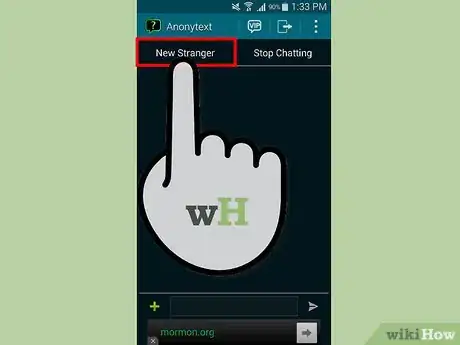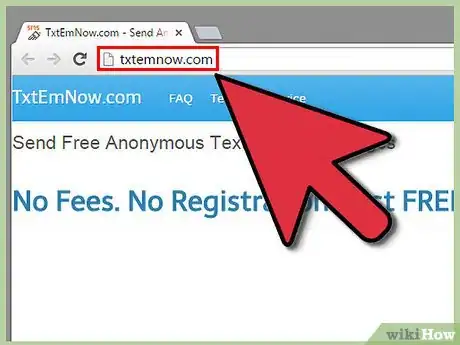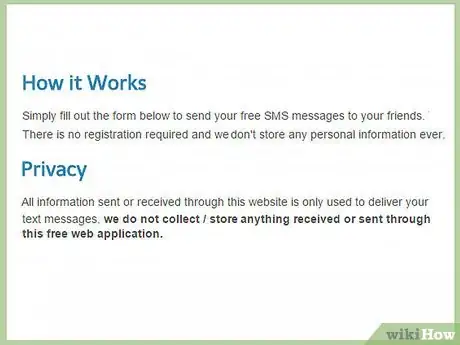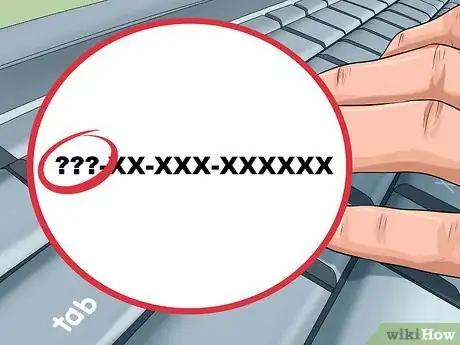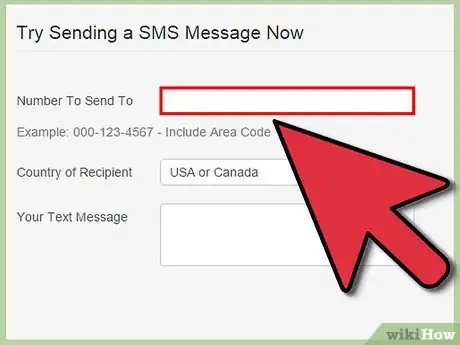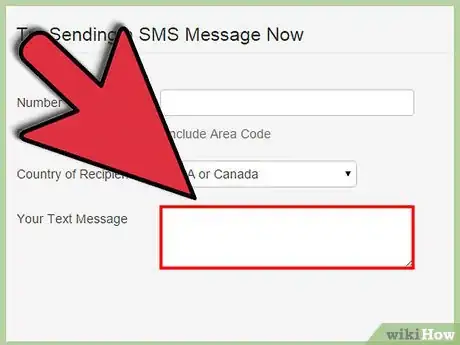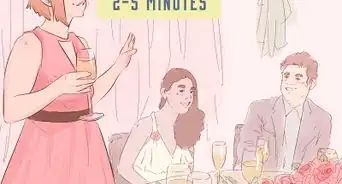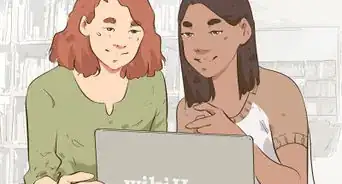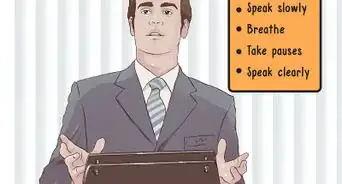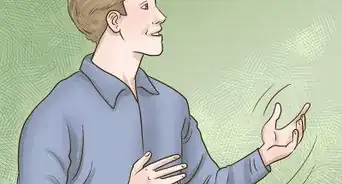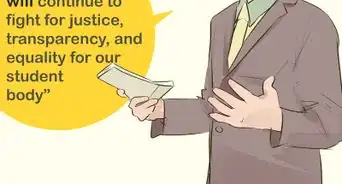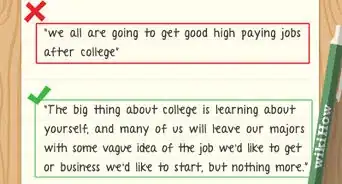X
wikiHow es un "wiki", lo que significa que muchos de nuestros artículos están escritos por varios autores. Para crear este artículo, 31 personas, algunas anónimas, han trabajado para editarlo y mejorarlo con el tiempo.
Este artículo ha sido visto 184 299 veces.
Comunicarte en una comunidad cada vez más virtual puede ser divertido y difícil al mismo tiempo. Si bien la mayoría de las personas adora el anonimato, tienen dificultades para retenerlo. Si quieres enviar un mensaje de texto y mantenerte en el anonimato, existen diferentes formas de lograrlo. Sigue leyendo para descubrir la manera de enviar un mensaje de texto anónimo.
Pasos
Método 1
Método 1 de 4:Utilizar una cuenta de correo electrónico
Método 1
-
1Crea una cuenta de correo electrónico nueva. No querrás usar tu cuenta personal dado que el remitente podrá ver tu información personal (nombre, dirección de correo electrónico, etc.). En lugar de eso, elige un proveedor de correo completamente nuevo y gratuito (Google, Yahoo, etc.) y crea una cuenta totalmente nueva sin incluir tu información personal[1] .
-
2Consigue el número telefónico de la persona. Asegúrate de averiguar y confirmar el número de teléfono de la persona a quien te gustaría enviar el mensaje de texto[2] .
- Si bien vas a enviar un correo electrónico, necesitarás el número telefónico de la persona como parte de su dirección de correo.
-
3Averigua el operador telefónico de la persona. La persona a la que quieres enviarle un mensaje de texto está afiliada a un operador de telefonía, como por ejemplo el caso de los EE.UU.) Att&t, T-Mobile, Verizon, Sprint, Metro PCS u otros. Todos ellos hacen posible el envío de un mensaje de texto al teléfono de la persona vía correo electrónico. Si vives en los Estados Unidos y quieres averiguar su operador, puedes preguntárselo directamente o utilizar alguno de estos sitios de búsqueda gratuita:
-
4Combina el número telefónico de tu contacto con el correo electrónico de su operador telefónico. En otras palabras, crearás un correo electrónico que llegue al teléfono de la persona, no a su cuenta de correo. Simplemente llena el número telefónico de diez dígitos de la persona (sin guiones ni espacios) y luego elige una de las siguientes plantillas de correo electrónico según su operador específico (una vez más, esto se aplica si vives en los EE. UU.)[3] :
- AT&T: SMS: númerodeteléfono@txt.att.net, MMS: númerodeteléfono@mms.att.net
- T-Mobile: SMS/MMS: númerodeteléfono@tmomail.net
- Verizon: SMS: númerodeteléfono@vtext.com, MMS: númerodeteléfono@vzwpix.com
- Sprint: SMS: númerodeteléfono@messaging.sprintpcs.com, MMS: númerodeteléfono@pm.sprint.com
- Metro PCS: SMS/MMS: númerodeteléfono@mymetropcs.com
- Alltel: númerodeteléfono@message.alltel.com
- Virgin Mobile: númerodeteléfono@vmobl.com
-
5Escribe un correo nuevo desde tu nueva cuenta de correo electrónico. Una vez que hayas recopilado toda la información necesaria sobre la persona a quien te gustaría enviarle un mensaje de texto, accede a tu nueva cuenta de correo electrónico y escribe un correo nuevo. Ingresa su número telefónico y la plantilla de dirección de correo electrónico respectiva de la lista anterior en la línea del destinatario. Luego pulsa Enviar.
- Para hacer que el correo parezca más a un mensaje de texto real, deja la línea del asunto en blanco.
- Tu contacto recibirá un mensaje de texto anónimo.
Método 2
Método 2 de 4:Utilizar una aplicación para iPhone
Método 2
-
1Selecciona una aplicación para tu iPhone. Si bien no hay ninguna aplicación para iPhone que oculte tu número telefónico real, hay algunas que crearán un número nuevo falso desde el cual podrás enviar mensajes. La lista a continuación te brinda algunos ejemplos de dichas aplicaciones[4] .
- Pinger
- TextPlus
- TextNow
- Burner
- Wickr
- Backchat
-
2Abre la App Store. Luego, ve a la parte inferior derecha y pulsa Buscar[5] .
-
3Escribe la aplicación de tu elección. También puedes realizar una búsqueda general al ingresar las palabras “mensaje de texto anónimo”. Aparecerán varios resultados. Pulsa en la aplicación de tu elección y luego en “Obtener” (la mayoría de estas aplicaciones son gratuitas), luego en instalar.
-
4Ingresa la contraseña de tu ID de Apple. Después de pulsar en Instalar, el sistema te pedirá que confirmes tu contraseña. Ingrésala en el espacio proporcionado. Luego pulsa en Aceptar[6] .
-
5Pulsa en “Abrir”. Una vez que la aplicación haya terminado de instalarse, pulsa en “Abrir”. Luego, se te pedirá que inicies sesión o que te registres. Pulsa en “Iniciar sesión”, luego ingresa tu número telefónico. Ten en cuenta que deberás ingresar tu número telefónico real en este paso. Probablemente recibas un mensaje de texto de la aplicación con un código de confirmación. Después de haberte registrado con éxito, la aplicación te pedirá que crees un número nuevo y falso. También puedes hacer que la aplicación elija uno al azar.
- Ten en cuenta que algunas aplicaciones como Burner pueden descargarse de manera gratuita pero requerirán que compres créditos para poder enviar mensajes de texto anónimos.
-
6Envía el mensaje de texto. Una vez que hayas configurado la aplicación de mensajes de texto, simplemente escribe un mensaje en ella. Ingresa el número telefónico de tu contacto y luego pulsa Enviar.
- Tu contacto recibirá un mensaje de texto anónimo.
Método 3
Método 3 de 4:Utilizar una aplicación para Android
Método 3
-
1Selecciona una aplicación para tu dispositivo Android. Hay unas cuantas opciones para bloquear tu número telefónico mientras aún puedes enviar mensajes de texto desde tu teléfono Android. A continuación, verás una lista de algunas opciones posibles[7]
- Anonytext
- Anonymous Texting
- Private Text Messaging
- Anonymous SMS
-
2Abre Google Play Store. Pulsa en el ícono de Google Play, luego en las tres líneas horizontales ubicadas en la esquina superior izquierda de tu pantalla. Pulsa en el botón Inicio de la tienda.
-
3Pulsa en el ícono de búsqueda. Mira en la esquina superior derecha y pulsa en el ícono de búsqueda. Luego, escribe la aplicación de tu elección. También puedes realizar una búsqueda general al ingresar las palabras “mensaje de texto anónimo”[8] .
-
4Elige una aplicación de mensajes de texto anónimos. Una vez que hayas elegido una, pulsa en la aplicación que te gustaría descargar. Algunas aplicaciones son gratuitas, mientras que otras tienen un precio.
- Dependiendo de si la aplicación es gratuita o no, pulsa en instalar o en el precio de la aplicación.
-
5Abre tu aplicación. Una vez que la aplicación se haya instalado, simplemente ábrela. Algunas aplicaciones te proporcionarán algunos mensajes gratuitos, mientras que otras requerirán una tarifa para que puedas comenzar a utilizar sus servicios[9] .
-
6Ingresa el número telefónico de tu contacto. Pulsa en la opción para comenzar a enviar mensajes de texto, luego escribe el número de tu contacto. Escribe tu mensaje y pulsa en Enviar. La mayoría de las aplicaciones son muy fáciles de usar y te guiarán a través de todos los pasos necesarios para comenzar a enviar los mensajes de texto.
- Tu contacto recibirá un mensaje de texto anónimo.
Método 4
Método 4 de 4:Utilizar sitios de mensajería anónima basados en web
Método 4
-
1Elige un sitio web de mensajería anónima basado en web. Puedes realizar una búsqueda básica al ingresar criterios como por ejemplo: “mensajes anónimos” o “mensajes de texto anónimos gratuitos”. Mira la siguiente lista de los sitios de mensajería anónima basados en web[10] .
-
2Lee las normas del sitio web que elijas. Por lo general, las reglas básicas te prohíben utilizar el servicio para cometer fraude, acosar o cometer otros delitos. Las normas adicionales pueden incluir las tarifas respectivas, frecuencia de uso, privacidad y otros[11] .
- Se ha sabido que algunos servicios gratuitos para mensajería de texto han sido cerrados debido a los abusos. Comprueba que el servicio que utilices siga activo y presta especial atención a las Condiciones de servicio mencionadas en el sitio web.
- Ten en cuenta que estos servicios tienen la capacidad de rastrearte en base a tu dirección IP. En otras palabras, si utilizas el servicio para algo ilegal o sospechoso, te atraparán.
-
3Si es necesario, escribe la información falsa del remitente. Algunos servicios te pedirán que introduzcas un número telefónico, pero este no siempre es el caso. Si necesitas inventar un número falso, podrías hacerlo convincente al colocar tu código de área a un número telefónico al azar. También podrás elegir uno evidentemente falso, como por ejemplo 555-555-5555[12] .
- Los servicios que se especializan en los mensajes de texto estrictamente anónimos generalmente omiten este paso de tener que colocar un número telefónico. En lugar de eso, normalmente generará un número telefónico falso con el cual enviar el mensaje de texto.
-
4Escribe el número telefónico del destinatario. Esta información es requerida en todos los casos. Escribe le número telefónico completo del destinatario, incluyendo el código del área. Algunos servicios de mensajería anónima también te pedirán que especifiques el operador de telefonía.
-
5Escribe y envía tu mensaje. Escribe el mensaje, revisa cualquier requisito de último minuto que pueda tener el sitio web y haz clic en el botón Enviar.
- Tu contacto recibirá un mensaje de texto anónimo.
- Algunos servicios de mensajería gratuita tienen un límite de caracteres. Estos límites generalmente son los mismos que los que tienen los teléfonos celulares y pueden variar entre 130 a 500 caracteres.
Consejos
- Existen motivos legítimos para enviar mensajes de texto anónimos. Por ejemplo, podrías utilizar mensajes de texto anónimos para reportar actividades ilegales a las autoridades, fraudes a la administración de tu empresa o darle información importante a alguien que no estás seguro de si te conoce.
Advertencias
- De ninguna manera utilices mensajes de textos anónimos para acosar a alguien, enviar estafas o virus, o realizar alguna otra actividad ilegal. Si es necesario, pueden rastrearte aun cuando un servicio o método esté considerado como “anónimo”.
Referencias
- ↑ http://techcrunch.com/2014/08/17/truth-lets-you-send-anonymous-texts/
- ↑ http://techcrunch.com/2014/08/17/truth-lets-you-send-anonymous-texts/
- ↑ http://everydaylife.globalpost.com/sending-anonymous-text-26098.html
- ↑ http://everydaylife.globalpost.com/sending-anonymous-text-26098.html
- ↑ http://www.joetech.com/how-to-send-an-anonymous-text-or-mms-message/
- ↑ http://www.joetech.com/how-to-send-an-anonymous-text-or-mms-message/
- ↑ http://everydaylife.globalpost.com/sending-anonymous-text-26098.html
- ↑ http://techcrunch.com/2014/08/17/truth-lets-you-send-anonymous-texts/
- ↑ http://techcrunch.com/2014/08/17/truth-lets-you-send-anonymous-texts/